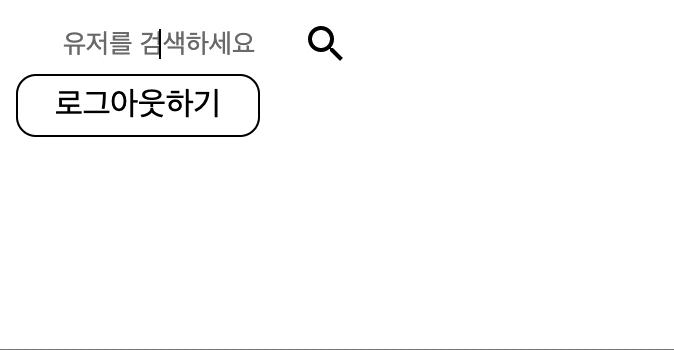Firebase에서 Github 인증 사용설정
파이어베이스에서 깃허브 인증 사용설정하는 방법은 이 글에 자세히 작성하였다.
로그인 기능 구현
로그인처리하기
- Auth component
import React from "react";
import { provider } from "../../../firebaseConfig";
import { getAuth, signInWithPopup } from "firebase/auth";
function Auth() {
const onClickLoginBtn = async () => {
const auth = getAuth();
signInWithPopup(auth, provider)
.catch((error) => {
console.log(error.message);
});
}
return (
<>
<div onClick={onClickLoginBtn}>로그인하기</div>
</>
)
}
export default Auth;
로그인하기 버튼을 누르면 onClickLoginBtn 함수가 실행되며 signInWithPopup을 통해 로그인 처리가 된다.
로그인 여부 파악하기
- router.tsx
import React, { useEffect, useState } from "react";
import { BrowserRouter } from "react-router-dom";
import Auth from "./pages/auth";
import Main from "./pages/main";
import { getAuth, onAuthStateChanged } from "firebase/auth";
function Router() {
const [isLogin, setIsLogin] = useState(false);
const [isLoading, setIsLoading] = useState(true);
useEffect(() => {
const auth = getAuth();
onAuthStateChanged(auth, (user) => {
if (user) {
console.log(user); // console.log
setIsLogin(true);
setIsLoading(false);
} else {
alert('로그인 해주세요');
setIsLogin(false);
setIsLoading(false);
}
});
}, []);
return (
<BrowserRouter>
{isLoading ? 'loading...' : isLogin ? <Main userInfoData={userInfoData} /> : <Auth />}
</BrowserRouter>
);
};
export default Router;
useEffect를 통해 렌더링될때마다 onAuthStateChanged함수로 로그인 여부를 파악하고, 로그인 여부에따라 Auth, Main컴포넌트가 다르게 화면에 뜨게된다.
- 문제 해결
isLogin 값에 따라 페이지가 변경되도록 구현 (로그인 x: Auth페이지, 로그인 o: Main페이지)하였다.
그런데 항상 isLogin값은 false이므로 만약 로그인 상태이다 하더라도 useEffect가 완료되기 전에는 Auth페이지가 먼저 뜬 다음 Main페이지가 뜨게되는 문제점이 있었다. 그래서 useState훅을 추가해서 로딩 중일때는 로딩 중 문구가 뜨고, 함수가 실행된 다음 로딩 완료 상태가 되도록 구현하였다.
로그아웃
- Main Component
import React from "react";
import { getAuth, signOut } from "firebase/auth";
function Main() {
const onClickLogoutBtn = () => {
const auth = getAuth();
signOut(auth).then(() => {
alert('로그아웃 되었습니다.');
}).catch((error) => {
console.log(error);
alert(error);
});
}
return (
<div className="LogoutBtn" onClick={onClickLogoutBtn}>로그아웃하기</div>
);
}유저 검색기능
유저정보 firestore에 저장하기
초기 구상에서 유저들을 검색하여 친구 추가를 할 수 있도록 구상했는데, 검색하려면 우선 유저 정보를 데이터베이스에 저장할 필요가 있었다. 그래서 로그인시 유저 정보를 저장하는 로직을 구현하였다.
- Auth component
import React from "react";
import { provider, db } from "../../../firebaseConfig";
import { getAuth, signInWithPopup } from "firebase/auth";
import { doc, setDoc } from "firebase/firestore";
function Auth() {
const onClickLoginBtn = async () => {
const auth = getAuth();
signInWithPopup(auth, provider)
.then(async (result) => {
const { uid, displayName, photoURL } = result.user;
await setDoc(doc(db, "Users", `${uid}`), {
uid: `${uid}`,
userName: `${displayName}`,
photoURL: `${photoURL}`
});
...
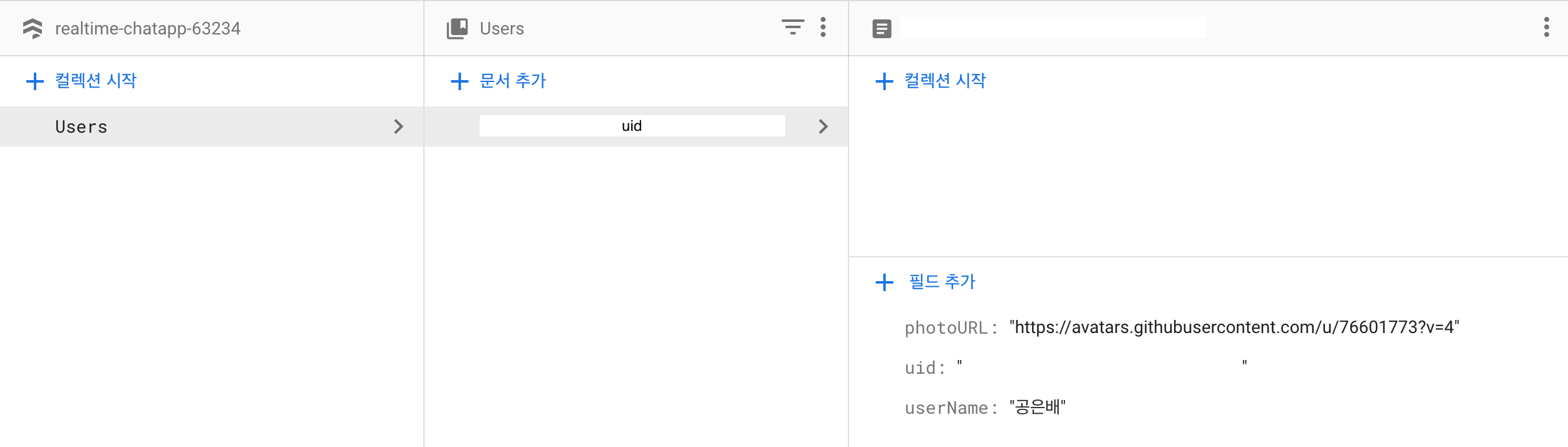
로그인시 result에서 필요한 유저 정보를 가져와 선언한 후, "Users" Doc에 유저 컬렉션을 생성하여 정보를 객체형태로 저장한다.
유저 검색기능 추가하기
- Main component
...
export interface UserData {
uid?: string;
userName?: string;
photoURL?: string;
}
function Main({userInfoData}: {userInfoData: UserData}) {
const [findUser, setFindUser] = useState<string>('');
const [userData, setUserData] = useState<Array<UserData>>([]);
const [isFindUserFinished, setIsFindUserFinished] = useState<boolean>(false);
// 유저검색
const onChangeFindUserInput = (e: React.FormEvent<HTMLInputElement>) => {
const { value } = e.target as HTMLInputElement;
setFindUser(value);
}
const onSubmitFindUser = async (e: React.FormEvent<HTMLFormElement>) => {
e.preventDefault();
const q = query(collection(db, "Users"), where("userName", "==", findUser));
const querySnapshot = await getDocs(q);
setUserData([]); // 초기화시키고 forEach문 동작(중복방지)
querySnapshot.forEach((doc) => {
const {userName, photoURL, uid} = doc.data();
const data: UserData = {uid, userName, photoURL};
setUserData(arr => arr ? [...arr, data] : [data]);
});
setIsFindUserFinished(true);
}
return (
<>
<div>
<form onSubmit={onSubmitFindUser}>
<div className="FindUserInputBox">
<input className="FindUserInput"
value={findUser}
onChange={onChangeFindUserInput}
type="text"
placeholder="유저를 검색하세요"
/>
<button type="submit">
<SearchIcon className="FindUserInputIcon" />
</button>
</div>
</form>
</div>
<div>
{userData.length || !isFindUserFinished
? userData.map(data => <UserList key={data.uid} data={data}/>)
: '해당 유저정보를 찾을수없습니다.'}
</div>
...
</>
)
}
export default Main;가져올 UserData의 타입을 선언하고, 검색한 이름이 일치하는 데이터를 조건문을 통해 firestore에서 가져온다. 가져온 데이터는 useState Hook을 이용해 setUserData로 리스트 형식으로 가져온 후, userData.map을 통해 유저정보를 화면에 표시한다.
-
문제 해결
forEach문으로 데이터를 가져올 때 검색을 계속 누르면 userData 배열에 결과값이 계속 추가되어 데이터가 중복되어 추가되는 문제가 있었다. 그래서 가져오기 전 배열을 초기화하도록 수정하였다.
유저 정보가 없으면 (빈 배열 [ ]) 유저 정보가 없다는 문구를 띄우는데, 검색하기 전에도 기본으로 빈 배열이기 때문에 항상 문구가 띄워진다는 문제점이 있었다. 이를 해결하기 위해 유저 검색이 끝났을때 true를 설정하는 훅을 작성하여 유저검색을 하지 않았을때는 아무 문구도 띄우지 않도록하는 논리식을 작성하여 추가하였다.
-
결과물